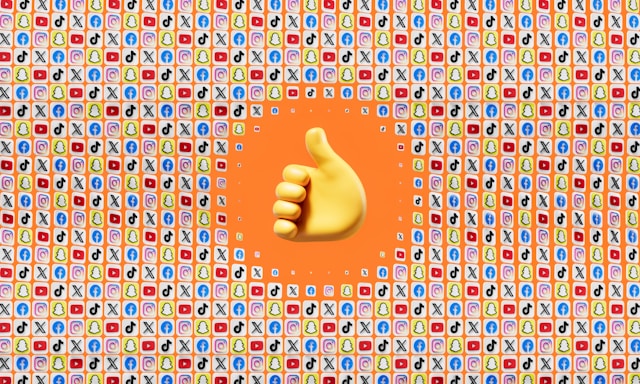TikTokの視聴履歴を見る方法
お客様のTikTokでの活動は、プラットフォームの推薦アルゴリズムがお客様の体験を最適化するのに役立ちます。あなたが視聴したビデオは、TikTokにあなたのコンテンツの好みを知らせます。例えば、あなたがメイクアップチュートリアルのビデオを見るためにスクロールを一時停止すると、TikTokはそれを記録し、あなたのFor Youフィードに同じコンテンツをより多く表示します。TikTokで視聴履歴を確認し、過去の視聴履歴を管理する方法をご覧ください。

TikTokで視聴履歴を見る方法:ステップバイステップガイド
TikTokの視聴履歴には、あなたが "視聴 "した動画の完全なリストが表示されます。動画が再生されるとすぐに、TikTokは自動的にこれを視聴として登録することを覚えておいてください。そのため、動画履歴には見慣れないコンテンツや見た覚えのないコンテンツが表示されることがあります。TikTokで視聴履歴を確認する方法はこちら:
- あなたのプロフィールにアクセスしてください。
- 右上のメニューをタップします。
- 設定とプライバシー」をタップします。
- コンテンツと表示]で[アクティビティセンター]を選択します。
- ウォッチ履歴をタップします。
視聴履歴から削除する動画を選択できます。下部にある「すべての視聴履歴を選択」をタップすると、過去180日間の視聴履歴を削除することもできます。TikTokは、For Youフィードとアカウントのおすすめを最適化するため、一定期間視聴履歴データを保持し続けます。

他のTikTokアクティビティを見るには
TikTokで自分の視聴履歴を見る方法を知るだけでなく、プラットフォーム上の他のアクティビティもチェックできる。
コメント履歴を見る
コメント履歴には、すべての動画コメントのリストが表示されます。コメント履歴を表示するには、以下の手順に従ってください:
- あなたのプロフィールにアクセスしてください。
- 右上のメニューをタップします。
- 設定とプライバシー」をタップします。
- コンテンツと表示]で[アクティビティセンター]を選択します。
- コメント履歴をタップします。
検索履歴を見る
TikTokでは、過去の検索履歴を確認・管理することもできます。検索履歴を見る方法はこちら:
- あなたのプロフィールにアクセスしてください。
- 右上のメニューをタップします。
- 設定とプライバシー」をタップします。
- コンテンツと表示]で[アクティビティセンター]を選択します。
- 検索履歴を選択します。
- 以前の検索項目をタップして、新しい検索を実行します。または、右上の「選択」をタップすると、削除する検索項目を個別に選択できます。下部の「すべての検索履歴を選択」をタップすると、過去180日間の検索履歴を削除することもできます。

投稿の可視性を管理する
アクティビティセンターからすべての投稿を閲覧・管理できます。以下の手順に従ってください:
- あなたのプロフィールにアクセスしてください。
- 右上のメニューをタップします。
- 設定とプライバシー」をタップします。
- コンテンツと表示]で[アクティビティセンター]を選択します。
- 投稿の可視性の管理]を選択します。
- すべての投稿を表示するには「すべて」、フォロワーのみに表示される投稿を表示するには「フォロワー」、友達のみに表示される投稿を表示するには「友達」、自分だけに表示される投稿を表示するには「自分だけ」を選択します。
- 更新したいビデオを選択します。次へ」をタップします。
- これらのビデオの新しい視聴者を選択します。更新をタップします。
スクリーンタイムを見る
TikTokの動画を長時間見すぎていないか調べたいですか?TikTokにどれくらいの時間を費やしているか気になる方は、スクリーンタイムをチェックしてみてください。
- あなたのプロフィールにアクセスしてください。
- 右上のメニューをタップします。
- 設定とプライバシー」をタップします。
- コンテンツと表示]で[スクリーンタイム]を選択します。
- 毎日のスクリーンタイム、スクリーンタイム休憩、睡眠リマインダーを設定できます。また、毎週スクリーンタイムを更新することもできます。
スクリーンタイムページでは、アプリとブラウザ版TikTokの利用時間の週ごとのサマリーも表示されます。TikTokを開いた総回数のサマリーも表示されます。これらのサマリーは過去4週間分までしか表示されません。

For Youフィードとオーディエンス・ターゲティングの再最適化
プラットフォーム上でのあなたの活動が、あなたの興味と嫌悪を定義します。あなたが見るもの、「いいね!」するもの、コメントするもの、リポストするものが、あなたのTikTok体験を形づくります。あなたがクリエイターやブランドであれば、あなたのTikTokでの交流もコミュニティを形成するのに役立ちます。
TikTokでのあなたの交流は、For Youフィードに表示されるコンテンツの種類を決定するだけではありません。また、TikTokがあなたのアカウントや動画を潜在的に関心のあるユーザーとマッチングさせる方法にも影響します。TikTokのマッチングプロセスは、主に共通の興味に依存しています。そのため、TikTokがあなたのコンテンツの好みを明確に理解していれば、潜在的な新しいフォロワーにあなたの動画を推薦する際、非常に精度の高いマッチングを行うことができます。
プラットフォーム上で行うすべてのアクションは、あなたの全体像、つまり成長目標の小さな一片を表しています。たまには自分の行動履歴を見直して、For Youフィードをさらに最適化する余地があるかどうかを確認しましょう。これは、新しい興味を持ったり、特定のトピックに興味がなくなったりしたときに特に重要です。
TikTokで視聴履歴を確認する方法を知っていれば、故意であるかどうかに関わらず、自分が視聴した動画を確認することができます。TikTokのアクティビティを管理することで、TikTokがFor Youフィードにより良いおすすめを提供できるようになります。また、コンテンツの好みを定義したり、再定義することで、プラットフォームがあなたのアカウントや共有する動画を適切な視聴者にマッチさせることができます。視聴者ターゲティング機能を強化したい場合は、High Socialアカウントにサインアップしてください。High Socialの高度な独自のAI技術でターゲティングの精度を高めます。今すぐTikTokを成長させましょう!
TikTok 101